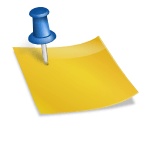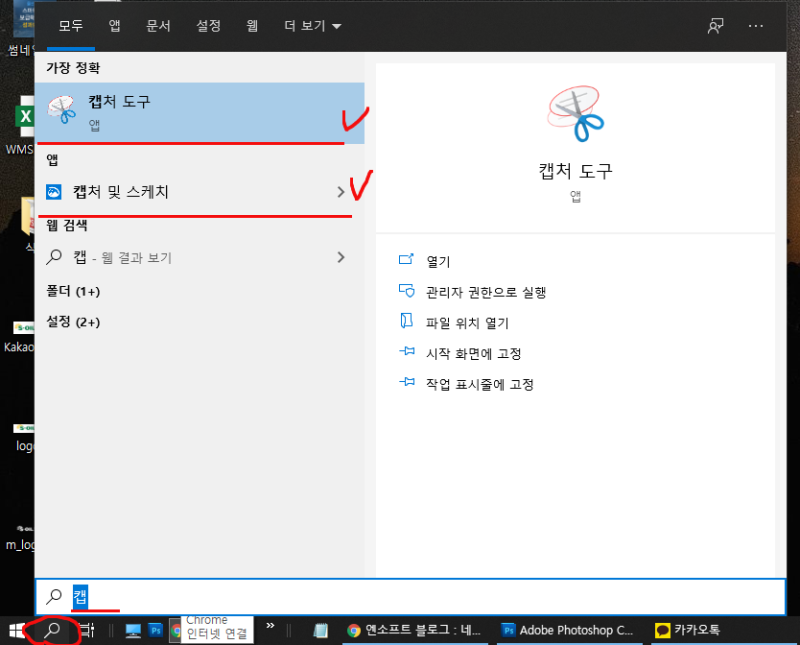어제 저녁부터 11.28(화) 저녁부터 갤럭시S22 울트라를 비롯한 S22 시리즈의 안드로이드 14 ONE UI 6.0 베타 서비스가 종료되고 정식 버전을 배포하기 시작했습니다. 원래 예정은 12월이었는데 예정보다 빨리 배포되었어요. 11.28(화) 저녁부터 갤럭시S22 시리즈의 ONE UI 6.0 정식 버전 배포 시작·One UI 버전 : 6.0 현재 버전 : S908NKSU3DWKA / S908NKR3DWKA / S908NKSU3DWK5 보안 패치 레벨 : 2023년 11월 1일어제 11.28(화) 저녁에 갤럭시S22 시리즈의 ONE UI 6.0 정식 버전 업데이트를 시작했습니다. 베타 사용자를 대상으로 1차 업데이트(약 300MB), 7시경부터는 일반 사용자를 대상으로 한 2차 업데이트(약 3GB)가 진행되었습니다. 여러 부분이 바뀌었는데 그중에서도 개인적으로 가장 인상적이고 많이 쓸만한 기능을 하나 소개해보려고 합니다. 갤러리 에디터의 편집 내용 복사, 붙여넣기 기능입니다. 이 기능을 이용하면, 사진을 한 장 한 장 편집해 보정할 필요 없이, 한 번에 일괄 보정할 수 있습니다.그동안 여행을 가거나 맛집을 갈 때 셀 수 없이 많이 찍은 사진들을 하나씩 보정하느라 고생했는데, 이제는 보정할 시간이 훨씬!! 단축될 것 같네요. ONE UI 6.0 갤러리에서 편집 내용을 복사하거나 붙여넣기 사용하는 방법사진 촬영 후 갤러리 앱을 실행한 후 연필 모양의 아이콘을 클릭하여 편집 모드로 들어가 기울기, 색상, 밝기 등을 원하는 값으로 세팅하고 1장만 변경하여 저장합니다.사진 촬영 후 갤러리 앱을 실행한 후 연필 모양의 아이콘을 클릭하여 편집 모드로 들어가 기울기, 색상, 밝기 등을 원하는 값으로 세팅하고 1장만 변경하여 저장합니다.편집 후 저장한 1장의 이미지 파일에서 오른쪽 하단 더보기(፧) 메뉴 선택 > 편집 내용 복사 메뉴를 클릭하면 이 사진에서 편집한 밝기, 색상, 노출 등의 편집 정보가 그대로 복사됩니다.편집 후 저장한 1장의 이미지 파일에서 오른쪽 하단 더보기(፧) 메뉴 선택 > 편집 내용 복사 메뉴를 클릭하면 이 사진에서 편집한 밝기, 색상, 노출 등의 편집 정보가 그대로 복사됩니다.지금부터 같은 보정치를 적용할 화상을 선택한 후, 하단의 「더 보기(፧)」메뉴를 눌러 편집 내용의 붙여넣기 메뉴를 선택해 주세요.지금부터 같은 보정치를 적용할 화상을 선택한 후, 하단의 「더 보기(፧)」메뉴를 눌러 편집 내용의 붙여넣기 메뉴를 선택해 주세요.상단에 갤러리 아이콘이 점멸하면서 보정을 위해 선택한 사진에 보정값 적용이 이루어집니다. 사용하시는 기기의 종류에 따라서, 한 번에 처리하는 화상의 수에 따라서, 일괄 보정을 처리하는데 걸리는 시간이 다릅니다.상단에 갤러리 아이콘이 점멸하면서 보정을 위해 선택한 사진에 보정값 적용이 이루어집니다. 사용하시는 기기의 종류에 따라서, 한 번에 처리하는 화상의 수에 따라서, 일괄 보정을 처리하는데 걸리는 시간이 다릅니다.보정을 종료한 후, 선택한 사진을 보정 정보를 확인하면, 수동으로 보정한 보정치가 그대로 적용된 것을 확인할 수 있습니다.보정을 종료한 후, 선택한 사진을 보정 정보를 확인하면, 수동으로 보정한 보정치가 그대로 적용된 것을 확인할 수 있습니다.#갤럭시팁 #원유아이6 #안드로이드14 #정식버전업데이트 #사진일괄보정 #사진일괄편집 #갤러리에디터 #갤럭시사진보정 #갤럭시사진색감#갤럭시사진편집#갤럭시S22울트라#삼성멤버스#명예의전당#푸른토끼